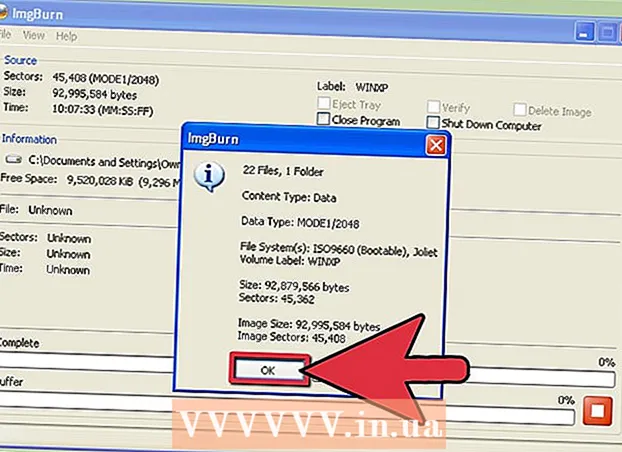Автор:
Randy Alexander
Дата На Създаване:
26 Април 2021
Дата На Актуализиране:
26 Юни 2024

Съдържание
WikiHow днес ви учи как да изтривате текстови разговори или отделни съобщения на iPhone. Можете също така да предотвратите показването на текстови съобщения на заключения екран на вашия iPhone и в центъра за уведомяване, когато пристигнат.
Стъпки
Метод 1 от 4: Изтриване на текстови разговори
Отворете приложението Съобщения на iPhone. Приложението е зелено с бяла икона на балонче, обикновено на началния екран.

Натисни бутона редактиране (Редактиране) в горния ляв ъгъл на екрана.- Ако Messages отвори разговор, натиснете бутона „Назад“ в горния ляв ъгъл на предишния екран
Докоснете всеки разговор, който искате да изтриете. Всеки разговор ще бъде избран, след като го докоснете.
- Можете да докоснете избрано съобщение отново, за да отмените избора.

Щракнете Изтрий (Изтриване) в долния десен ъгъл на екрана. Избраните разговори се изтриват от приложението Messages. реклама
Метод 2 от 4: Изтрийте всяко текстово съобщение

Отворете приложението iPhone Messages. Приложението е зелено с бяла икона на балонче, обикновено на началния екран.
Докоснете име на контакт. Вашият разговор и този човек ще се появят.
- Ако Messages отвори разговор, натиснете бутона „Назад“ в горния ляв ъгъл на предишния екран
Докоснете и задръжте съобщение, което искате да изтриете. В долната част на екрана ще се появи падащо меню.
Натисни бутона | Повече ▼ (Още) в долната част на екрана.
Докоснете всяко съобщение, което искате да изтриете. Всяко съобщение ще бъде избрано, след като щракнете.
- Първото съобщение, което натиснете и задържите, се избира автоматично.
Щракнете върху иконата на кошче, намираща се в долния ляв ъгъл на екрана.
Щракнете Изтриване на съобщения добре Изтриване на съобщения. Опцията ще се появи в долната част на екрана веднага щом докоснете кошчето. След като бъдат потвърдени, избраните съобщения веднага ще бъдат изтрити от разговора.
- Например, ако изберете 15 съобщения, бутонът ще казва текста Изтрийте 15 съобщения (Изтриване на 15 съобщения).
- Ако бъде изтрит само един елемент, бутонът ще се покаже като Изтриване на съобщение (Изтриване на съобщения).
Метод 3 от 4: Скриване на звънещи текстови съобщения
Отворете приложението Настройки на iPhone. Приложенията са зъбни колела в сиво, обикновено разположени в началния екран.
Кликнете върху действието Известия (Забележка) е в горната част на страницата с настройки.
Превъртете надолу и натиснете действието Съобщения е в поредица от приложения с първоначалното „M“ на страницата с известия.
Плъзнете елемента Разрешаване на известия (Разрешаване на известия) в положение "Изключено". Тази опция е в горната част на страницата. След това плъзгачът ще стане бял, което означава, че iPhone вече няма да показва известия за входящи съобщения.
- Когато тази опция е изключена, телефонът ви няма да вибрира или звъни за входящи съобщения.
Метод 4 от 4: Изпратете iMessage с невидимо мастило
Отворете приложението iPhone Messages. Приложението е зелено с бяла икона на балонче, обикновено на началния екран.
Докоснете име на контакт. Вашият разговор и този човек ще се появят.
- Ако не можете да намерите необходимия разговор, плъзнете нагоре в горната част на екрана и въведете името на контакта в лентата за търсене Търсене в горната част на екрана.
- Можете да щракнете върху кутията с молив в горния десен ъгъл, за да създадете ново съобщение.
- Ако вече имате разговор с някого, щракнете върху бутона „Назад“ в горния ляв ъгъл на екрана, за да видите страницата „Съобщения“.
Кликнете върху областта с данни iMessage в долната част на екрана. Тук ще съставите съобщението си.
Съставете съобщението си.
Щракнете и задръжте бутона със стрелка в десния ъгъл на областта за данни "iMessage" (или "Текстово съобщение").
Кликнете върху точката до Невидимо мастило (Невидимост на мастилото). Функцията "Невидимо мастило" ще закрива текстовите съобщения на iMessage.
Щракнете върху бутона с бяла стрелка. Ще бъдат изпратени съобщения с незабележимо мастило, което означава, че получателите ще трябва да докоснат или да плъзгат през съобщението, за да видят съдържанието. реклама
Съвети
- Когато плъзнете наляво в разговор, по избор Изтрий ще се появи. Това е полезно, когато искате да изтриете само един разговор.
Внимание
- Изтриването на съобщения от разговора само ги премахва от вашия iPhone. Другият човек в разговора все още води подобен разговор с коментарите, които сте изтрили.